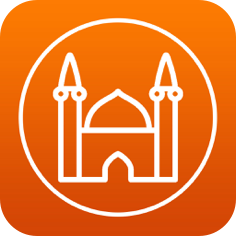Bildirimler ve Arka plan servisleri neden çalışmıyor? (Oppo)
İslamVakti kullanıcıları için, en son Oppo cihazlarını kullananlar için ezan bildirimleri düzgün çalışmayabilir. Bunun için aşağıdaki değişiklikleri yapmanız gerekiyor.
İslam Vakti uygulamasını indirdikten sonra cihazınızın aşağıdaki ayarlarını kontrol etmeniz gerekiyor. Varsayılan olarak, Smart Manager, Google Play Store’dan indirilen tüm uygulamalar için ‘Otomatik Başlatma’ ve ‘Arka Planda Çalıştırma’ özelliklerini devre dışı bırakır.
İslam Vakti uygulaması için ‘Bildirimleri öncelikli olarak ayarlama’ nasıl yapılır?
- ‘Bildirimler ve Durum Çubuğu’ bölümüne gidin.
- ‘Bildirim Yöneticisi’ bölümüne gidin Listede ‘İslam Vakti’ne tıklayın.
- ‘Bildirimlere İzin Ver’, ‘Kilit Ekranında Göster’, ‘Ekranın Üstünde Göster’, ‘Bildirim Tonu ve Titreşim’ ve ‘Öncelikli Bildirim’ özelliklerini açın.
- Cihazınızı yeniden başlatın
İslam Vakti uygulaması için ‘Otomatik olarak başlatma’ nasıl yapılır?
- ‘Sistem Organizasyonu’na gidin
- ‘Güvenlik’ seçeneğine tıklayın
- ‘Gizlilik İzinleri’ni seçin
- ‘Başlangıç Yöneticisi’ne tıklayın
- ‘İslam Vakti’ni bulun ve İslam Vakti için ‘Otomatik Başlatma’ seçeneğinin etkinleştirildiğinden emin olun.
Cihazınızda bildirimler hala çalışmıyor mu?
Eğer ezan bildirimleri hala çalışmıyor, gecikmiş veya sesi olmadan görünüyor ise, lütfen aşağıdaki ek adımları sorunu gidermek için kontrol edin.
Adım 1: Ayarlar> Gelişmiş ayarlar> Pil yöneticisi> Korunan uygulamalar’a gidin, ardından kapatmak istemediğiniz uygulamayı bulun ve ‘koruyun’.
Adım 2: Ayarlar> Uygulamalar> Gelişmiş> Pil optimizasyonundan kaçının’a gidin, ardından uygulamayı bulun ve onu görmezden gelin.
Adım 3: Ayarlar> Bildirim paneli ve durum çubuğu> Bildirim merkezi’ne gidin, ardından uygulamayı bulun ve ‘bildirimlere izin ver’ ve ayrıca ‘öncelikli gösterim’ etkinleştirin. Bildirimleri almak için öncelikli kısmını da etkinleştirmeniz gerekiyor.
Adım 4: Uygulamayı ‘son açılan uygulamalar görünümü’ panelinde kilitleyin, böylece öncelikli olarak her zaman arka planda çalışır. Bunu yapmak için, bildirimleri almak istediğiniz uygulamayı açın, gezinme çubuğundaki kare (aynı zamanda ‘uygulama genel bakışı’ olarak da bilinir) düğmesine basın, ardından o uygulamayı yerine sabitlemek için aşağı doğru çekin. Artık, ‘tüm uygulamaları temizleseniz’ bile, kilitlediğiniz uygulamalar kalacaktır.